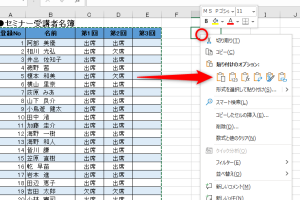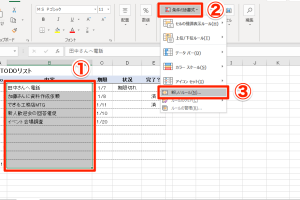excel 曜日 自動 入力 曜日を自動で表示するスマートな方法
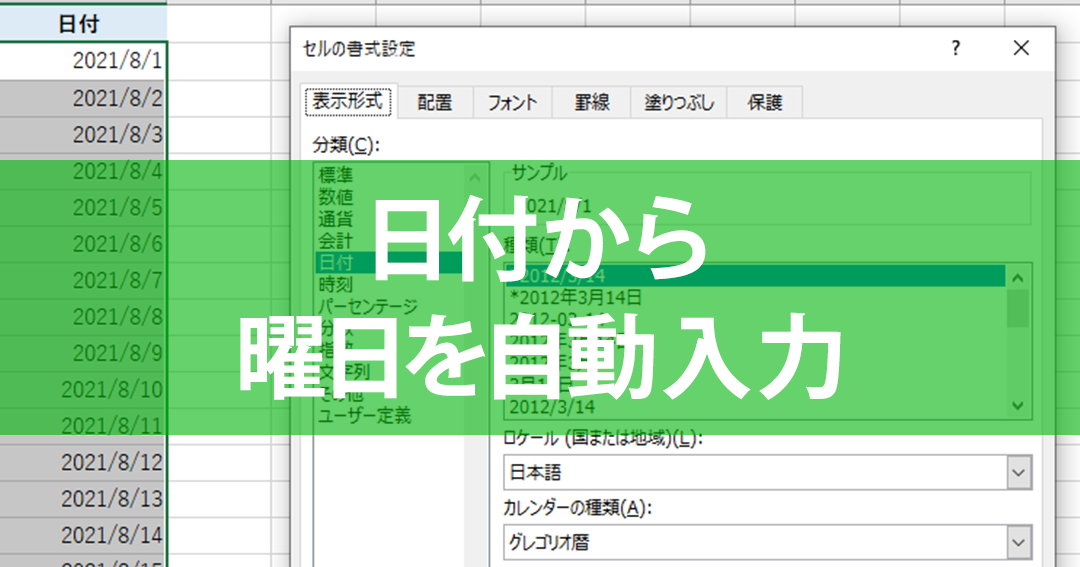
Excelを利用する際、日付に対応する曜日を自動で入力できると非常に便利です。手動で曜日を入力するのは手間がかかり、ミスも発生しやすくなります。この記事では、Excelで曜日を自動で表示させるスマートな方法について詳しく解説します。数式や書式設定を活用することで、日付データから曜日を簡単に取得し、表やスケジュールの作成を効率化する方法を紹介します。初心者から上級者まで、誰でも簡単に実践できるテクニックを身につけましょう。曜日自動入力の基本から応用までを網羅します。
Excelで曜日を自動入力する便利な方法
Excelで日付を入力する際、曜日も一緒に表示したい場合があります。手動で曜日を入力することもできますが、大量のデータを扱う場合には非効率的です。そこで、Excelの関数を利用して曜日を自動で表示する方法を紹介します。
TEXT関数を使った曜日自動表示
TEXT関数は、数値や日付を特定の書式で表示するための関数です。この関数を使うことで、日付に対応する曜日を自動で表示できます。TEXT関数の基本的な使い方は、`=TEXT(日付, 書式)`です。曜日を表示する場合、書式の部分に「aaa」や「aaaa」を指定します。 例えば、A1セルに日付が入力されている場合、`=TEXT(A1, aaa)`と入力すると、A1セルの日付に対応する曜日が「月、火、水」などの形式で表示されます。また、`=TEXT(A1, aaaa)`とすると、「月曜日、火曜日」などの形式で表示されます。 以下のような使い方ができます:
- A1セルに日付を入力します。
- B1セルに`=TEXT(A1, aaa)`と入力して曜日を表示します。
- オートフィル機能を使って、B列に複数の曜日の表示を自動で作成できます。
WEEKDAY関数を使った曜日自動表示
WEEKDAY関数は、日付に対応する曜日を数値で返す関数です。この関数を使うことで、曜日を数値で取得し、それを基に曜日を表示できます。WEEKDAY関数の基本的な使い方は、`=WEEKDAY(日付)`です。この関数は、日曜日を1、土曜日を7として、曜日に対応する数値を返します。 例えば、`=WEEKDAY(A1)`と入力すると、A1セルの日付に対応する曜日の数値が表示されます。この数値を使って、曜日を表示することもできます。
- A1セルに日付を入力します。
- B1セルに`=WEEKDAY(A1)`と入力して曜日の数値を表示します。
- CHOOSE関数と組み合わせることで、数値を曜日に変換できます。`=CHOOSE(WEEKDAY(A1), 日曜日, 月曜日, 火曜日, 水曜日, 木曜日, 金曜日, 土曜日)`
CHOOSE関数とWEEKDAY関数の組み合わせ
CHOOSE関数は、指定した数値に対応する値を取得する関数です。WEEKDAY関数と組み合わせることで、日付に対応する曜日を直接表示できます。 `=CHOOSE(WEEKDAY(A1), 日曜日, 月曜日, 火曜日, 水曜日, 木曜日, 金曜日, 土曜日)` この式を使うことで、A1セルの日付に対応する曜日を直接表示できます。
- A1セルに日付を入力します。
- B1セルに`=CHOOSE(WEEKDAY(A1), 日曜日, 月曜日, 火曜日, 水曜日, 木曜日, 金曜日, 土曜日)`と入力します。
- 曜日が直接表示されます。
条件付き書式を使った曜日の強調表示
条件付き書式を使うことで、特定の曜日に色を付けるなどの強調表示ができます。例えば、土曜日と日曜日に色を付ける場合、条件付き書式の設定で`=WEEKDAY(A1)=7`や`=WEEKDAY(A1)=1`を指定します。
- 日付が入力されたセル範囲を選択します。
- 条件付き書式の設定を開き、新しいルールを作成します。
- 数式を使用して、`=WEEKDAY(A1)=7`や`=WEEKDAY(A1)=1`を指定し、書式を設定します。
曜日表示の応用
曜日を自動で表示する機能は、スケジュール管理やカレンダーの作成など、さまざまな場面で応用できます。また、他のExcel関数と組み合わせることで、より複雑な処理も可能になります。
- スケジュール表を作成し、日付と曜日を自動で表示します。
- 他の関数と組み合わせ、特定の曜日に基づいた条件付き処理を行います。
- 曜日を基にデータを集計したり、分析を行ったりします。
詳細情報
Excelで曜日を自動入力する方法は?
Excelで曜日を自動入力するには、TEXT関数やWEEKDAY関数を使用します。例えば、`=TEXT(A1,aaa)`という式を使用すると、セルA1の日付に対応する曜日が表示されます。
Excelの曜日自動入力で注意すべきことは?
Excelで曜日を自動入力する際には、日付のフォーマットに注意する必要があります。日付が正しく入力されていないと、曜日も正しく表示されません。
Excelで曜日を表示するスマートな方法は?
曜日を表示するスマートな方法としては、条件付き書式を使用する方法があります。これにより、土曜日や日曜日などの特定の曜日を強調表示することができます。
Excelの曜日自動入力で使用する関数は?
Excelで曜日を自動入力するために使用する主な関数は、TEXT関数とWEEKDAY関数です。これらの関数を使用することで、日付から曜日を簡単に取得できます。